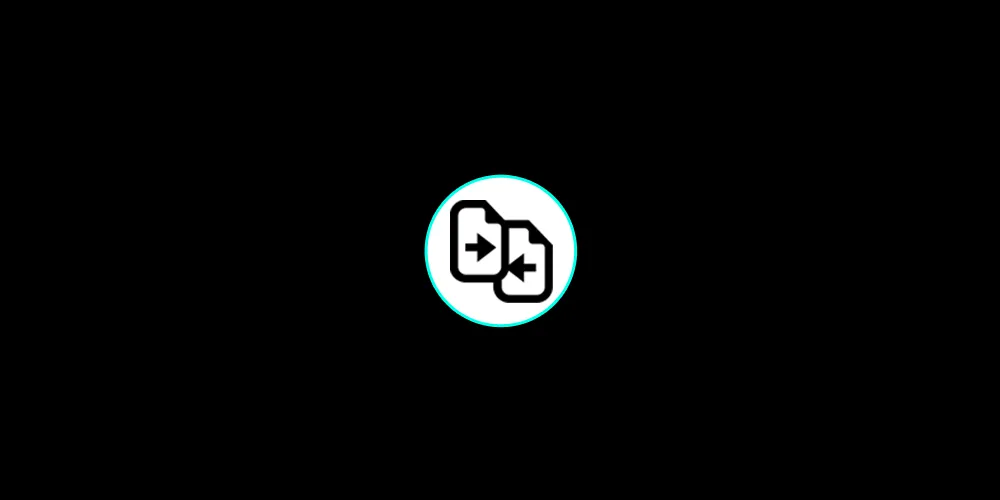
TikTok sering kali menampilkan video yang menggambarkan dua keadaan berbeda. Cara menggabungkan video di TikTok ini sebenarnya sangat mudah dan dapat dilakukan siapa pun.
Mungkin Anda sudah sering menyaksikan video kucing lucu pada satu sisi. Sedang di sisi lain adalah orang yang tampak terpesona melihat kelucuan kucing tersebut.
Ada pula video orang sedang berduet menyanyikan lagu terbaru, namun berada di lokasi yang berbeda. Keduanya menyanyi bergantian dalam satu video yang sama, tapi lokasinya berlainan.
Anda tertarik untuk membuat video serupa? Simak terus artikel berikut ini agar bisa membuat video dengan konsep yang sama. Siapa tahu konten Anda bisa trending dan menjadi FYP.
Cara Menggabungkan Video di TikTok
TikTok kini menjadi platform paling booming saat ini. Pasalnya selalu ada fitur terbaru yang diluncurkan setiap minggu. Fitur tersebut membuat penggunanya selalu penasaran.
Anda selalu bisa menyaksikan video terbaru yang memberikan hiburan segar untuk menghilangkan bosan. Selain video dengan konten lucu, ada juga video tutorial merajut, kesehatan, dan banyak video menarik lainnya.
Video-video yang Anda lihat tersebut bisa digabungkan menjadi satu, atau lebih dikenal dengan istilah duet. Fitur duet tidak hanya harus menggunakan video sendiri, tetapi juga bisa digabungkan dengan video orang lain.
Cara menggabungkan video di TikTok dengan memanfaatkan fitur duet sebenarnya tidak sulit. Untuk melakukannya, sama saja seperti langkah saat Anda memakai fitur yang lain.
Sebagaimana diketahui, fitur yang terdapat pada TikTok sangat beragam. Misalnya fitur half screen filter dan masih banyak lagi. Begini cara pakainya.
- Pastikan telah memiliki TikTok di HP Anda.
- Login menggunakan akun Anda.
- Pilih video yang diinginkan untuk membuat konten.
- Tonton videonya.
- Klik tombol share pada bagian kiri layar bawah.
- Pilih menu duet yang muncul saat menekan share.
- Dengan sendirinya akan TikTok terbagi menjadi dua kolom.
- Satu untuk video orang lain, satunya untuk Anda.
- Tekan tombol merah untuk merekam video Anda.
- Lanjutkan perekaman video saat video satunya berputar terus.
- Klik next untuk menuju ke halaman selanjutnya.
- Tambahkan caption sebelum memosting video.
- Beri stiker dan effect agar menarik.
- Upload video.
- Selesai.
Saat akan menggunakan video orang lain, pilih yang memang disetting untuk umum. Bila settingannya untuk teman, maka tidak bisa Anda share dengan menggunakan fitur duet.
Baca juga : Cara Membuat Video Glow Up dengan Mudah dan Cepat
Selain menggunakan TikTok secara langsung, Anda dapat juga memakai aplikasi tambahan untuk membuat video duet. Aplikasi ini bisa disesuaikan dengan kebutuhan Anda, dan bisa ditemukan di play Store. Contohnya aplikasi PhotoGrid: Video & Pic Collage Maker. Bagi pengguna iPhone, Anda dapat mencari serupa di App Store.
Cara membuat video duet dengan bantuan aplikasi tambahan juga gampang. Anda hanya memerlukan beberapa langkah sederhana. Begini langkahnya.
- Buka akun TikTok.
- Pilih video yang Anda inginkan.
- Tekan video agak lama sampai muncul menu.
- Klik save untuk menyimpan video ke dalam galeri.
- Keluar dari akun TikTok.
- Masuk ke dalam aplikasi ketiga yang sudah diinstal.
- Misalnya PhotoGrid: Video & Pic Collage Maker.
- Edit video yang telah tersimpan tadi dengan menggunakan kolase.
- Gabungkan videonya.
- Anda dapat menggunakan video Anda sendiri atau video orang lain.
- Setelah diedit, klik save agar tersimpan.
- Kembali ke TikTok.
- Tekan tanda +.
- Pilih video yang telah diedit tadi.
- Upload di aplikasi TikTok.
- Selesai.
Bagaimana, sangat mudah bukan cara menggabungkan video di TikTok? Anda bisa langsung membuatnya di TikTok atau menggunakan aplikasi lain. Selain menggabungkan video, Anda juga bisa menambahkan foto di video TikTok lho. Selamat mencoba.
Halo, saya Ega penulis di blog TrestleOnTenth ini. Saya seorang penulis dibidang teknologi yang sudah berpengalaman bertahun-tahun.
Saya sangat suka mengulas tentang sosial media seperti WhatsApp, Facebook, Tiktok, Instagram, dll. Saya juga menyukai dunia hardware seperti Laptop, PC dan komputer serta gemar membahas masalah seputar teknologi.
Semoga tulisan saya dapat bermanfaat dan menjadi solusi dari masalah Anda.